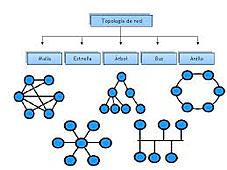SENA 2015
viernes, 16 de octubre de 2015
TOPOLOGIAS DE RED
La topología de red se define como el mapa físico o lógico de una red para intercambiar datos. En otras palabras, es la forma en que está diseñada la red, sea en el plano físico o lógico.
La topología de red la determina únicamente la configuración de las conexiones entre nodos. La distancia entre los nodos, las interconexiones físicas, las tasas de transmisión y los tipos de señales no pertenecen a la topología de la red, aunque pueden verse afectados por la misma
ESTRUCTURA DE UN MONITOR CRT Y SU DESENSAMBLE
Un haz de electrones recorre toda la pantalla. La pantalla tiene una rejilla de puntos de fósforo. Si el monitor es de punto de fósforo. Si el monitor es de color se necesitan 3 haces de electrones y 3 partículas de fósforo por punto a presentar (rojo, verde, azul).
Una línea de pantalla la pinta la controladora CRT (CRTC), emitiendo una señal llamada Display Enable que activa el haz de electrones. Una vez finalizada laconstrucción de la línea, desactiva la señal y pasa a la siguiente línea medianteuna señal de sincronismo horizontal, volviéndose activar la señal Display Enable .Cuando se termina la última línea se desactiva Display Enable y se envía una señal de sincronismo vertical, activando de nuevo Display Enable.
DESENSAMBLE
Empezamos retirando la carcasa protectora.
Luego retiramos el flyback que el que vemos con una linea roja. Para poder retirar el flyback, debemos tener unos caimanes y un destornillador para poder descargar el monitor de energía eléctrica. Para poder hacer esto debemos colocar un extremo del caimán en la carcasa que tapa la tarjeta de vídeo, y el otro extremo debemos colocarlo en el destornillador; debemos coger el destornillador en el lado de madera para que no nos valla a pasar corriente.
Luego de esto pasamos a retirar la tarjeta de vídeo, que esta encerrada en la carcasa
Retiramos la tarjeta
Después de retirar la tarjeta vemos el yugo de flexión.
Luego de esto procedemos a retirar la carcasa de la pantalla, y luego de esto la tarjeta madre del monitor
Hacemos la limpieza necesaria y ensamblamos el monitor colocando todo en su sitio



Una línea de pantalla la pinta la controladora CRT (CRTC), emitiendo una señal llamada Display Enable que activa el haz de electrones. Una vez finalizada laconstrucción de la línea, desactiva la señal y pasa a la siguiente línea medianteuna señal de sincronismo horizontal, volviéndose activar la señal Display Enable .Cuando se termina la última línea se desactiva Display Enable y se envía una señal de sincronismo vertical, activando de nuevo Display Enable.
DESENSAMBLE
Empezamos retirando la carcasa protectora.
Luego retiramos el flyback que el que vemos con una linea roja. Para poder retirar el flyback, debemos tener unos caimanes y un destornillador para poder descargar el monitor de energía eléctrica. Para poder hacer esto debemos colocar un extremo del caimán en la carcasa que tapa la tarjeta de vídeo, y el otro extremo debemos colocarlo en el destornillador; debemos coger el destornillador en el lado de madera para que no nos valla a pasar corriente.
Luego de esto pasamos a retirar la tarjeta de vídeo, que esta encerrada en la carcasa
Retiramos la tarjeta
Después de retirar la tarjeta vemos el yugo de flexión.
Luego de esto procedemos a retirar la carcasa de la pantalla, y luego de esto la tarjeta madre del monitor
Hacemos la limpieza necesaria y ensamblamos el monitor colocando todo en su sitio



lunes, 12 de octubre de 2015
CABLE UTP
sirve para interconexion de redes tanto telefónica como redes de Internet,este cable tiene varias categorías desde la categoría 5,6 que sirve para hacer montaje y conexiones de un punto de red a otro
PRACTICA DEL PATCH PANEL
¿QUE ES?
Sirve como organizador de las conexiones de la red, para que los elementos relacionados de la red de área local (LAN) y los equipos de conectividad puedan ser fácilmente incorporados al sistema, y además los puertos de conexión de los equipos activos de la red (switch, router, etcétera) no tengan daños por el constante trabajo de retirar e introducir los conectores en sus puertos.
ELEMENTOS PARA LA PRACTICA
ROSETA
CABLE TRENZADO
PONCHADORA
PONCHADORA DE IMPACTO
BISTURÍ
PASOS:
Cojemos un extremo del cable
Cojemos el bisturi y empezamos a retirar el caucho que cubre el cable
Cojemos lo cables y los ordenamos segun el orden que aparezca en el color de la roseta.
Ubicamos cada cable en su color correspondiente y lo insertamos con la ponchadora de impacto.
Ahora ya podemos comprobar que el cable funcione correctamente.
Sirve como organizador de las conexiones de la red, para que los elementos relacionados de la red de área local (LAN) y los equipos de conectividad puedan ser fácilmente incorporados al sistema, y además los puertos de conexión de los equipos activos de la red (switch, router, etcétera) no tengan daños por el constante trabajo de retirar e introducir los conectores en sus puertos.
ELEMENTOS PARA LA PRACTICA
ROSETA
CABLE TRENZADO
PONCHADORA
PONCHADORA DE IMPACTO
BISTURÍ
PASOS:
Cojemos un extremo del cable
Cojemos el bisturi y empezamos a retirar el caucho que cubre el cable
Cojemos lo cables y los ordenamos segun el orden que aparezca en el color de la roseta.
Ubicamos cada cable en su color correspondiente y lo insertamos con la ponchadora de impacto.
Ahora ya podemos comprobar que el cable funcione correctamente.
NORMA IEEE 802, IEEE802.3
IEEE 802.11 – Estándar para redes inalámbricas con línea visual.
Es aplicada a LANs inalámbrica y proporciona 1 o 2 Mbps de transmisión en la banda de 2.4 GHz que usa cualquier frecuencia que brinca el espectro del cobertor (FHSS) o la sucesión directa del espectro (DSSS).
IEEE 802.11a – Estándar superior al 802.11b, pues permite velocidades teóricas máximas de hasta 54 Mbps, apoyándose en la banda de los 5GHz. A su vez, elimina el problema de las interferencias múltiples que existen en la banda de los 2,4 GHz (hornos microondas, teléfonos digitales DECT, BlueTooth).
Es aplicada a una LANs inalámbrica. La especificación esta aplicada a los sistemas de ATM inalámbricos
IEEE 802.11b – Extensión de 802.11 para proporcionar 11 Mbps usando DSSS. También conocido comúnmente como Wi-Fi (Wireless Fidelity): Término registrado promulgado por la WECA para certificar productos IEEE 802.11b capaces de ínter operar con los de otros fabricantes. Es el estándar más utilizado en las comunidades inalámbricas.
IEEE 802.11e – Estándar encargado de diferenciar entre video-voz-datos. Su único inconveniente es el encarecimiento de los equipos.
Los proveedores de servicio de banda ancha a la vista QoS y la casa multimedia es capaz de conectar una red de computadoras como un ingrediente esencial a ofrecer. Su acceso de Internet es de gran velocidad. (From NetworkWorldFusion)
IEEE 802.11g – Utiliza la banda de 2,4 GHz, pero permite transmitir sobre ella a velocidades teóricas de 54 Mbps. Se consigue cambiando el modo de modulación de la señal, pasando de 'Complementary Code Keying' a 'Orthogonal Frequency Division Multiplexing'. Así, en vez de tener que adquirir tarjetas inalámbricas nuevas, bastaría con cambiar su firmware interno.
IEEE 802.11i – Conjunto de referencias en el que se apoyará el resto de los estándares, en especial el futuro 802.11a. El 802.11i supone la solución al problema de autenticación al nivel de la capa de acceso al medio, pues sin ésta, es posible crear ataques de denegación de servicio (DoS).
AES es un nivel más fuerte de seguridad que encuentra en la actual Wi-Fi Protección de norma de seguridad de Acceso. (From NetworkWorldFusion)
IEEE 802.12 - Comité para formar el estándar de 100 base VG que sustituye CSMA/CD por asignación de prioridades.
IEEE 802.14 - Comité para formar el estándar de 100 base VG sin sustituir CSMA/CD.
IEEE 802.15 - Grupo del Funcionamiento propone dos categorías generales de 802.15, llamado TG4 (la proporción baja) y TG3 (la proporción alta). La versión de TG4 proporciona velocidades de los datos de 20 Kbps o 250 Kbps. La versión de TG3 apoya que los datos se aceleran yendo de 11 Mbps a 55 Mbps. Los rasgos adicionales incluyen el uso de a a 254 dispositivos de la red, dirigiéndose al dispositivo dinámico, apoyado para dispositivos en que la latencia es el apretón de manos crítico, la seguridad aprovisiona, y direcciona el poder. Habrá 16 cauces en la banda de 2.4-GHz, 10 cauces en la banda de 915-MHz , y un cauce en la banda de 868-MHz .
IEEE 802.16 - son un grupo de banda ancha de normas de comunicaciones inalámbricas para las redes del área metropolitanas (Tripula) desarrollado por un grupo activo del Instituto de ingenieros electricos y electronicos (IEEE). La normal original 802.16 , publicó en el 2001 de diciembre, especificando por punto la banda ancha de sistemas inalámbricos que operan en los 10-66 GHz autorizaron el espectro. Una enmendadura, 802.16a, aceptado en el 2003 de enero, las extensiones especificadas 2-11 GHz del espectro, entregando a 70 Mbps distancias a 31 millas. Oficialmente llamado la especificación de WirelessMAN™, se esperan normas 802.16 para habilitar las aplicaciones multimedias con la conexión inalámbrica y, con un rango de 30 millas, que proporcione una última milla tecnologica viable.
Un grupo más temprano de normas de IEEE, las especificaciones 802.11, proporciona una alternativa inalámbrica a Ethernet LANs (el área local conecta una red de computadoras); se espera que la norma 802.16 complemente éstos permitiendo una alternativa inalámbrica a T1 une las oficinas que une a nosotros y a Internet. Aunque las primeras enmendaduras a la norma sólo son para las conexiones inalámbricas fijas, se espera que una enmendadura extensa, 802.16e, habilite las conexiones para los dispositivos móviles.
IEEE 802.2 - Define los métodos para controlar las tareas de interacción entre la tarjeta de red y el procesador (nivel 2 y 3 del OSI) llamado LLC.
El 10 de diciembre de 2003, la Norma IEEE-SA aprobó la reafirmacion de Norma 802.2.
IEEE 802.3 – Define las formas de protocolos Ethernet CSMA/CD en sus diferentes medios físicos (cables).
son una especificación para norma Ethernet, un método de comunicación física en una red de área local (LAN) que se mantiene por el Instituto de Ingenieros Eléctricos y Electrónicos (IEEE). en general, 802.3 especifican los medios de comunicación físicos y las características activas de Ethernet. El Ethernet original apoya una proporción del datos de 10 megabits por segundo (Mbps) y especifica estos posibles medios físicos de comunicación:
10BASE-2 (cable coaxial con una longitud máxima de 185 metros)
10BASE-5 (cable coaxial con una longitud máxima de 500 metros)
10BASE-F (cable de fibra óptica)
10BASE-T (teléfono ordinario de par de alambre)
10BASE-36 (el multi-cauce de la banda ancha cable coaxial con una longitud máxima de 3,600 metros)
Esta designación es una taquigrafía identificador IEEE. Los "10" en los medios de comunicación teclean que la designación, se refiere a la velocidad de la transmisión de 10 Mbps. La BASE se refiere al banda base señala que medios que se llevan son sólo signos de Ethernet en el medio (o, con 10BASE-36, en un solo cauce). El "T" representa el par de alambre; el "F" representa cable de fibra óptica; y los "2", "5", y "36" se refieren a la longitud del cable coaxial (los 185 metros de longitud ha dependido alrededor de "2" para 200).
IEEE 802.4 – Define cuadros Token Bus tipo ARCNET.
IEEE 802.5 – Define hardware para Token Ring.
Una topología en anillo es una arquitectura de LAN que consta una serie de dispositivos conectados el uno con el otro por medio de enlaces de transmisión unidireccionales para formar un lazo cerrado. Tanto Token Ring/IEEE 802.5, como FDDI implementan una topología en anillo.
IEEE 802.6 – Especificación para redes tipo MAN.
IEEE 802.7 – Especificaciones de redes con mayores anchos de banda con la posibilidad de transmitir datos, sonido e imágenes.
IEEE 802.8 – Especificación para redes de fibra óptica time Token Passing/FDDI.
IEEE 802.9 - Especificaciones de redes digitales que incluyen video.
IEEE 802.3 -- fue el primer intento para estandarizar ethernet. Aunque hubo un campo de la cabecera que se definió de forma diferente, posteriormente ha habido ampliaciones sucesivas al estándar que cubrieron las ampliaciones de velocidad (Fast Ethernet, Gigabit Ethernet y el de 10 Gigabits Ethernet), redes virtuales, hubs, conmutadores y distintos tipos de medios, tanto de fibra óptica como de cables de cobre (tanto par trenzado como coaxial).
viernes, 18 de septiembre de 2015
INSTALACION PASO A PASO WINDOWS 7
PASOS
1° Para ello, introduciremos el DVD de Windows 7 y, si fuera necesario, deberemos cambiar en la BIOS el orden de arranque de dispositivos, para que se ejecute el programa de instalación de Windows 7 desde el DVD.

15° El programa de instalación nos pedirá que escojamos si queremos instalar solamente las actualizaciones de seguridad y las que Microsoft considere como importantes, o si queremos usar la configuración recomendada por Microsoft. Recomendamos escoger la opción “Instalar sólo las actualizaciones importantes”
1° Para ello, introduciremos el DVD de Windows 7 y, si fuera necesario, deberemos cambiar en la BIOS el orden de arranque de dispositivos, para que se ejecute el programa de instalación de Windows 7 desde el DVD.
2°Una vez arrancado el programa de instalación, nos aparecerá la siguiente ventana; Pulsamos en “Siguiente” , de forma que nos aparecerá otra ventana en la cual comenzaremos la instalación
3°Pulsamos en el botón “Instalar ahora” , de forma que se iniciará el programa de instalación
4°En la siguiente ventana, aceptamos los términos de licencia y pulsamos en “Siguiente”
5°Ahora tendremos que elegir si queremos actualizar a Windows 7 desde una versión anterior de Windows ya instalada previamente, o si queremos realizar una instalación nueva . Recomendamos instalar desde cero en una partición vacía (sin datos existentes), eligiendo la opción “Personalizada”
6° PARTICIONAMENTO
si queremos particionar el disco en este momento, entonces pulsaremos sobre “Opciones de unidad” :
Pulsamos sobre “Nuevo” para crear una partición nueva en el espacio sin particionar.
7° Elegimos el tamaño de la nueva partición (en nuestro caso, creamos una partición de 30000 MB) y pulsamos en “Aplicar”
8°Nos aparecerá la siguiente ventana, en la cual pulsaremos en "Aceptar"; Se habrá creado una partición del tamaño que hemos seleccionado, además de una partición reservada para Windows, de tamaño 100 MB.
9°Una vez formateadas las particiones, seleccionamos aquella partición donde queramos instalar Windows 7 y pulsamos sobre “Siguiente”.
10° INSTALACIÓN
De esta manera, el proceso de instalación de Windows 7 comienza.
11°Durante dicho proceso, se reiniciará el sistema varias veces. Tras los reinicios se iniciará de nuevo el asistente para proseguir con los pasos de la instalación.
12°En este momento, se nos pedirá un nombre de usuario y de equipo . Los escribimos y pulsamos en “Siguiente”
13°Una vez escogido el nombre de usuario con el que nos conectaremos al sistema operativo, nos aparecerá una ventana para elegir la contraseña de nuestro usuario , así como una frase o indicio de la contraseña para que Windows nos la muestre en caso de que se no olvidara. Rellenamos dichos datos y pulsamos en “Siguiente”
14°Llegados a este punto, se nos pedirá la clave de producto de Windows . Si la tenemos, la escribimos y pulsamos en “Siguiente” . En caso de no tenerla, desmarcaremos la casilla “Activar Windows automáticamente cuando esté conectado” y pulsaremos en “Siguiente” , aunque deberemos introducirla en un periodo de 30 días si queremos seguir usando Windows 7 .

15° El programa de instalación nos pedirá que escojamos si queremos instalar solamente las actualizaciones de seguridad y las que Microsoft considere como importantes, o si queremos usar la configuración recomendada por Microsoft. Recomendamos escoger la opción “Instalar sólo las actualizaciones importantes”
16°Escogeremos la fecha y hora del sistema , así como la zona horaria en la que nos encontremos, y pulsamos en “Siguiente”
17°En este punto, tendremos que elegir la configuración de red que tendrá el sistema, dependiendo de dónde esté conectado.En nuestro caso, elegimos “Red publica”.
18° FACE FINAL
Habiendo escogido toda la configuración que deseamos, el programa de instalación de Windows 7 la pondrá en práctica.
En este momento, ya hemos terminado la instalación y podemos ver la esperada pantalla del escritorio de Windows 7
CABLE VIDEO ''VGA''
El cable VGA se usa para conectar un monitor a una torre. Este clave transfiere la señal de la imagen desde la torre hasta el monitor para que se puede visualizar en el.
Suscribirse a:
Entradas (Atom)